萬盛學電腦網 >> 服務器教程 >> ubuntu怎麼設置成中文?ubuntu中文設置圖文方法
ubuntu怎麼設置成中文?ubuntu中文設置圖文方法
很多朋友安裝ubuntu後,發現都是英文,看不懂要怎麼辦?其實ubuntu是可以設置成中文的,下文小編就為大家帶來ubuntu中文的設置方法,一起去看下設置方法吧。
ubuntu中文設置方法:
1.首先打開ubuntu設置(右上角的齒輪),或者直接在左面找到設置,如下圖所示。

2.然後點【language support】設置,如下圖所示。
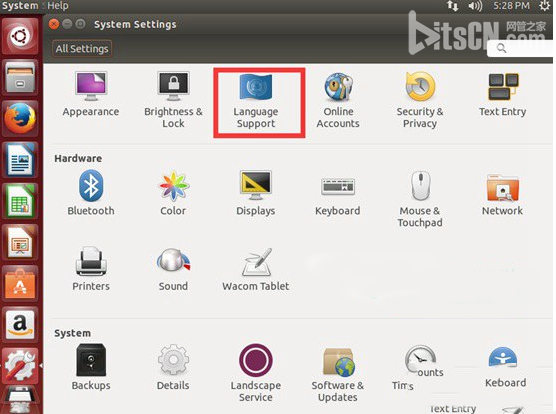
3.在彈出的窗口再點擊【install】設置操作,如下圖所示。
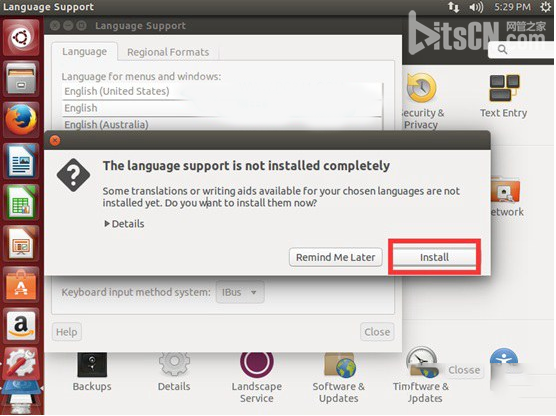
4.完成設置後點擊【install/remove language】,在彈出的窗口找到【chinese(simplified)】,最後點擊【apply change】,如下圖所示。
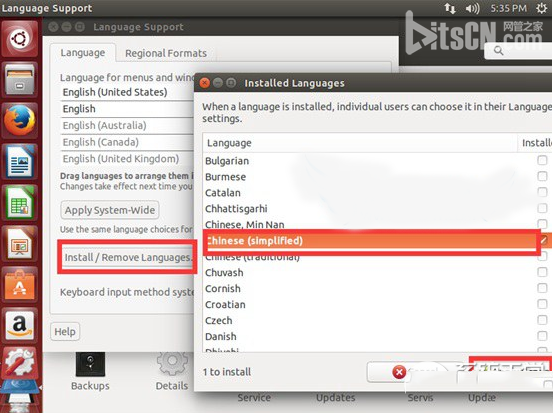
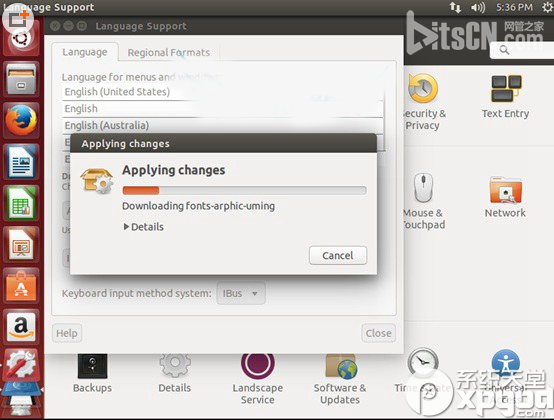
最後,只要等待下載,下載完成後選項裡已經有了中文選項。然後鼠標左鍵把它拖到第一位,然後點擊【close】關閉就可以了。
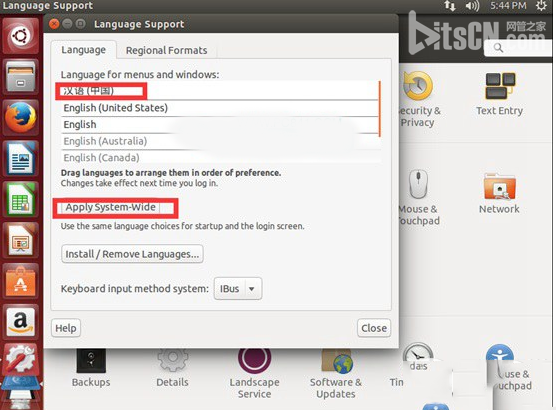
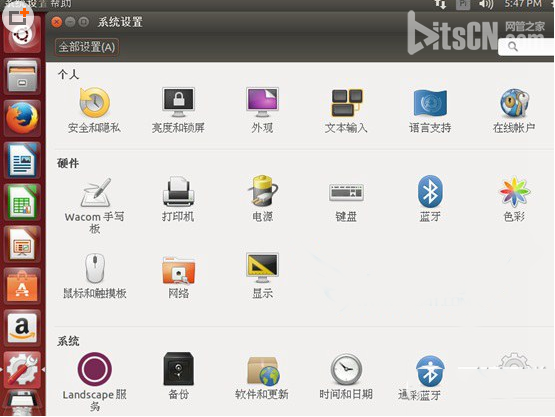
幾點說明:
1.Ubuntu設置中文語言後,需要關閉ubuntu,重啟打開之後才會生效為中文;
2.安裝Ubuntu語言過程中可能要輸入密碼,輸入後確定即可;
3.由於第四步操作需要下載中文語言包,因此安裝Ubuntu語言必須聯網。
服務器教程排行
程序編程推薦
相關文章
copyright © 萬盛學電腦網 all rights reserved



